Pengertian Dynamic Routing dan kelebihan-kekurangan
Pengertian Dynamic Routing dan kelebihan-kekurangan
Pengertian Dynamic Routing
Routing adalah sebuah proses untuk meneruskan paket-paket jaringan dari satu jaringan ke jaringan lainnya melalui sebuah internetwork. Routing juga dapat merujuk kepada sebuah metode penggabungan beberapa jaringan sehingga paket-paket data dapat hinggap dari satu jaringan ke jaringan selanjutnya. Untuk melakukan hal ini, digunakanlah sebuah perangkat jaringan yang disebut sebagai router. Router- router tersebut akan menerima paket-paket yang ditujukan ke jaringan di luar jaringan yang pertama, dan akan meneruskan paket yang ia terima kepada router lainnya hingga sampai kepada tujuannya.
Router dinamis adalah router yang me-rutekan jalur yang dibentuk secara otomatis oleh router itu sendiri sesuai dengan konfigurasi yang dibuat. Jika ada perubahan topologi antar jaringan, router otomatis akan membuat ruting yang baru. Routing dinamis merupakan routing protocol digunakan untuk menemukan network serta untuk melakukan update routing table pada router. Routing dinamis ini lebih mudah dari pada menggunakan routing statis dan default, akan tetapi ada perbedaan dalam proses-proses di CPU router dan penggunaan bandwidth dari link jaringan.
Dynamic routing besifat dinamik dan mampu melakukan update route dengan cara medistribusikan informasi mengenai jalur terbaik ke router lain. Kemampuan inilah yang membuat routing dinamik mampu beradaptasi terhadap perubahan topologi jaringan secara logical. Beberapa contoh routing dynamic yang bisa digunakan dalam jaringan internal suatu perusahaan yaitu RIP, IGRP, OSPF, dan EIGRP. Dalam prakteknya, masing-masing routing tersebut memiliki kelebihan dan kekurangan sehingga perlu banyak pertimbangan yang baru dipikirkan agar bisa sesuai dengan kebutuhan dan kemampuan perusahaan. Hal ini dimaksudkan untuk mencegah pemborosan biaya dan pengembangan jaringan di kemudian hari.
Kelebihan Dan Kekurangan Dynamic Routing
Adapun keuntungan dynamic routing adalah sebagai berikut :
- Cocok untuk area besar/luas
- Hanya mengenalkan alamat yang terhubung langsung dengan routernya
- Bila terjadi penambahan suatu network baru tidak perlu semua router dikonfigurasi, hanya router yang berkaitan saja
- Router secara otomatis berbagi informasi
- Routing table dibuat secara dinamik
- Tidak perlu mengetahui semua alamat network yang ada
- Administrator tidak ikut campur tangan
Sedangkan kelemahan dynamic routing adalah sebagai berikut.
1. Beban kerja router menjadi lebih berat karena selalu memperbarui IP Table pada setiap waktu tertentu
2. Kecepatan pengenalan dan kelengkapan IP Table terbilang lama karena router membroadcast ke semua router lainnya sampai ada yang cocok sehingga setelah konfigurasi harus menunggu beberapa saat agar setiap router mendapat semua alamat IP yang ada.
Konfigurasi Routing Dinamis Menggunakan 3 Router di Cisco Packet Tracer
1. Buka aplikasi Cisco Packet Tracer di komputermu, jika belum ada silahkan Download dan Install terlebih dulu.
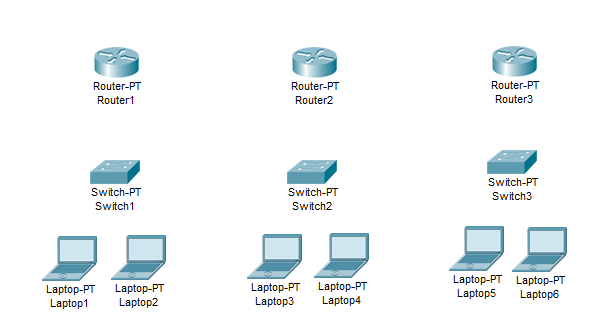
2. Keterangan Penggunaan Kabel pada Jaringan
Untuk mengkoneksikan peralatan yang berbeda, gunakan kabel Straight-through :
- Switch – Router
- Hub – Router
- Switch – PC
- Hub – PC
Untuk mengkoneksikan peralatan yang sama, gunakan kabel Cross-Over :
- Router – Router
- PC – Router
- Switch – Hub
- Switch – Switch
3. Ketentuan Konfigurasi Interface antar device yaitu :
- Router – Router : Serial (Konektor warna merah yaitu menggunakan Serial DTE)
- Router – Switch : FastEthernet (Bisa menggunakan Ethernet tapi lebih direkomendasikan menggunakan FastEthernet karena lebih cepat)
- Switch – PC : FastEthernet
Setelah paham mengenai beberapa ketentuan yang telah disebutkan diatas maka desain jaringan dengan menggunakan cisco packet tracer seperti contoh gambar dibawah ini :
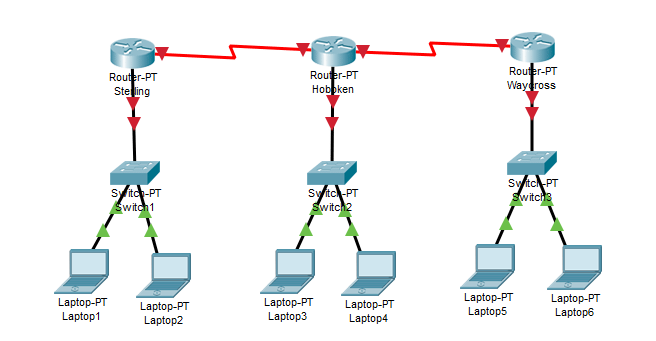
Setelah selesai, hubungkan semua device dengan kabel yang semestinya serta aktifkan konfigurasi interface yang akan kita isi dengan pengaturan nantinya.
Catatan :
- Sterling dengan fastethernet0/0 terhubung ke Switch1 menuju PC1 dan PC2.
- Hoboken dengan fastethernet0/0 terhubung ke Switch2 menuju PC3 dan PC4.
- Waycross dengan fastethernet0/0 terhubung ke Switch3 menuju PC5 dan PC6.
- Masing masing router terhubung melalui Sterling–Hoboken= Serial 2/0 dan Hoboken–Waycross= Serial 3/0
4. Setting Fastethernet dan serial dengan cara CLI :
Router Sterling – Fastethernet 0/0 :
Router#en Router#configure terminal Router(config)#int f0/0 Router(config-if)#ip add 192.168.1.1 255.255.255.0 Router(config-if)#no shut Router(config-if)#ex
Router Hoboken – Fastethernet 0/0 :
Router#en Router#configure terminal Router(config)#int f0/0 Router(config-if)#ip add 192.168.2.1 255.255.255.0 Router(config-if)#no shut Router(config-if)#ex
Router Waycross – Fastethernet 0/0 :
Router#en Router#configure terminal Router(config)#int f0/0 Router(config-if)#ip add 192.168.3.1 255.255.255.0 Router(config-if)#no shut Router(config-if)#ex
Setelah melakukan setting Fastethernet pada router kemudian isi konfigurasi pada serial masing masing Router.
Router Sterling – Serial 2/0 :
Router#en Router#configure terminal Router(config)#int s2/0 Router(config-if)#ip add 10.10.10.1 255.0.0.0 Router(config-if)#no shut Router(config-if)#ex
Router Hoboken – Serial 2/0 :
Router#en Router#configure terminal Router(config)#int s2/0 Router(config-if)#ip add 10.10.10.2 255.0.0.0 Router(config-if)#no shut Router(config-if)#ex
Router Hoboken – Serial 3/0 :
Router#en Router#configure terminal Router(config)#int s3/0 Router(config-if)#ip add 11.11.11.1 255.0.0.0 Router(config-if)#no shut Router(config-if)#ex
Router Waycross- Serial 3/0 :
Router#en Router#configure terminal Router(config)#int s3/0 Router(config-if)#ip add 11.11.11.2 255.0.0.0 Router(config-if)#no shut Router(config-if)#ex
Pada saat menghubungkan serial, Router Sterling dengan serial 2/0 dan Hoboken serial 2/0, hal ini harus satu Jaringan tetapi harus berbeda hostnya dengan ketentuan harus membedakan IP kelasnya. Setting konfigurasi seperti di atas merupakan contoh sederhana agar lebih mudah untuk diingat.
Setelah selesai setting koneksi antar Router dan switch, Berikutnya yaitu melakukan pengaturan IP pada PC1, PC2, PC3, PC4, PC5 dan PC6
6. Setelah selesai melakukan konfigurasi pada device yang akan terhubung, kini tinggal Setting IP Route (DINAMIC). Pengaturan ini dibutuhkan ketilitian sehingga jaringan dapat berjalan dengan normal.
Selanjutnya yaitu melakukan konfigurasi IP Route (RIP) yang mana pada RIP Versi 1, tidak mengenal dengan yang namanya subnet mask, namun nantinya pada Versi yang ke 2 sudah mengenal dengan Subnet Mask
Setelah memahami penjelasan yang telah disebutkan diatas berikut ini merupakan konfigurasi pengaturan IP Route Statis : Network yang terdapat pada pengaturan konfigurasi RIP nantinya diisi dengan menggunakan IP Serial serta Fastethernet yang terdapat didalam router itu sendiri, yaitu Host Terkecil yang mana diisi dengan 0. Contoh : pada Router Sterling terdapat 2 IP yaitu :
- f0/0 : 192.168.1.1 lalu diisi dengan 192.168.1.0
- S2/0 : 10.10.10.1 lalu diisi dengan 10.10.10.0
Untuk memahami lebih lanjut dapat dilihat keterangan seperti gambar dibawah ini.
Berikut ini merupakan konfigurasi RIP Router Dinamis melalui CLI :
Setting IP Route Sterling :
Router>en Router#configure terminal Router(config)#router rip Router(config-router)#network 192.168.1.0 Router(config-router)#network 10.10.10.0
Setting IP Route Hoboken :
Router>en Router#configure terminal Router(config)#router rip Router(config-router)#network 10.10.10.0 Router(config-router)#network 192.168.2.0 Router(config-router)#network 11.11.11.0
Setting IP Route Waycross :
Router>en Router#configure terminal Router(config)#router rip Router(config-router)#network 192.168.3.0 Router(config-router)#network 11.11.11.0
Setelah selesai melakukan konfigurasi Dinamic Router berikutnya yaitu melakukan pengtesan dengan cara ping IP Address di PC. Sebagai contoh dibawah ini dapat dilihat ping antar PC/Laptop yang telah sukses terhubung.Selain itu berikut ini juga dapat dilihat cara melakukan test koneksi dengan mengirimkan simulasi pesan, yang jika sudah terhubung maka pesan akan terkirim dan terdapat tulisan sucess sebagai indikasinya.
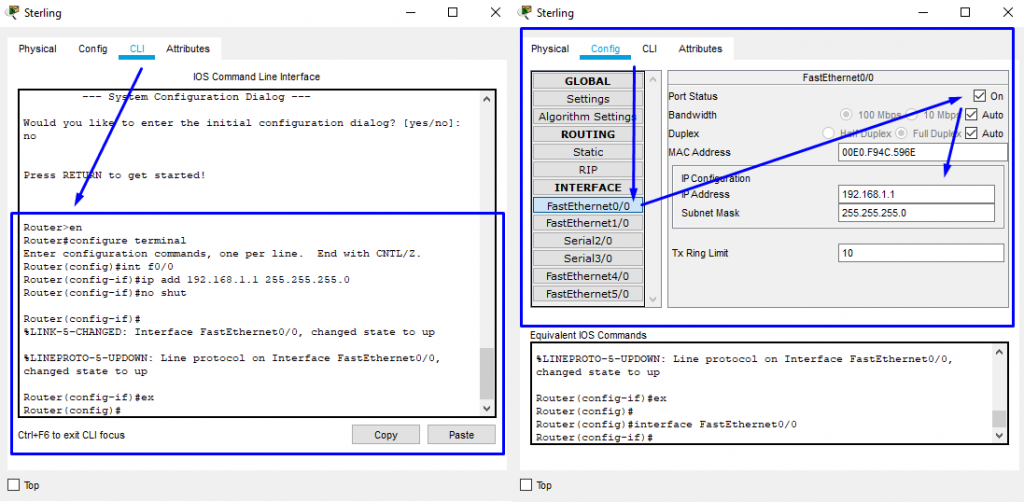
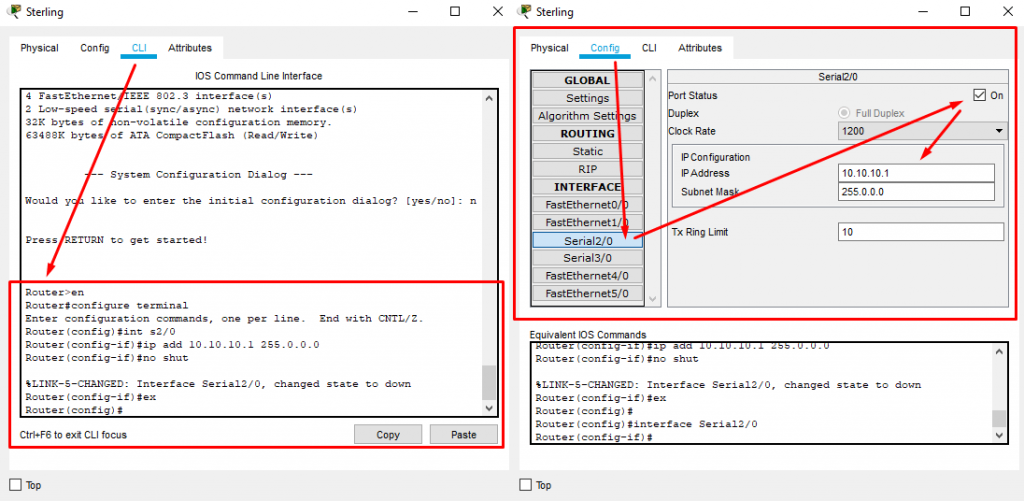
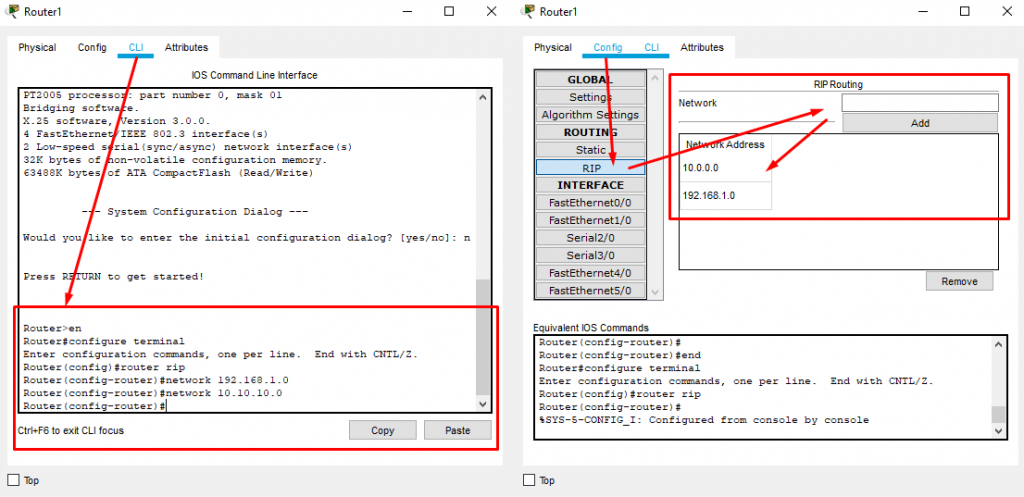
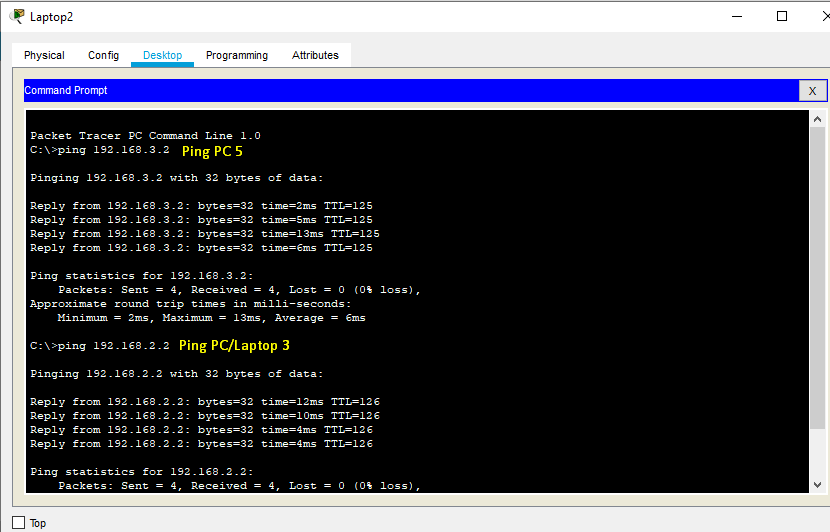

Komentar
Posting Komentar